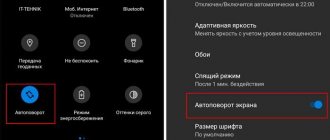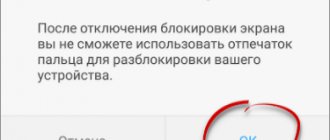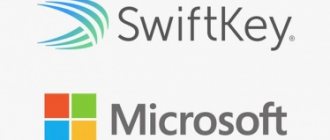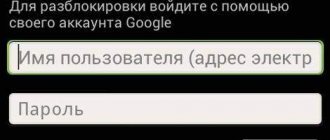Как отличить подделку?
Xiaomi является самым часто подделываемым китайским брендом. Mi Band всех поколений не стал исключением.
Дополнительные проблемы рождает наличие различных региональных версий и ревизий выпуска, которые могут отличаться размерами капсулы, яркостью подсветки, материалом ремешка (на ощупь).
Тем не менее, решение есть.
1. У оригинального Mi Band на ремешке должна быть написана модель и ID (бликует на свету)
2. Ремешок всегда плотного черного цвета и легко гнётся, у подделок зеленит, туго гнётся.
3.Провод зарядного устройства оригинала матовый и выполнен из того же материала, что и ремешок.
4. На каждом компоненте должна быть эмблема MI.
5. Главное — подделка не подключается к Mi Fit.
Вне зависимости от исполнения, браслет всегда упакован в прозрачную пленку. Иначе — либо подделка, либо вскрыт.
Xiaomi Mi Band 3: первое включение
После вскрытия упаковки необходимо извлечь капсулу из пластикового фиксатора и убрать наклейку. Кнопка включения круглая с углублением. Находится на фронтальной стороне.
Часы, заказанные онлайн, приходят чаще всего с разряженным аккумулятором. В оффлайн магазинах выставочные экземпляры заряжены на 1-2% для реализации.
Инструкция, как включить фитнес браслет Mi Band 3 при разряженной батарее:
- вставить капсулу в специальное гнездо;
- подсоединить USB порт к зарядному блоку;
- проверить плотность соприкосновения контактов с устройством.
Заряжать часы рекомендуется с помощью Powerbank или от ноутбука (компьютера). Экран должен загореться и показать время 00:00. Полностью зарядить гаджет можно за 1,5-2 часа. Не используйте высоковольтные адаптеры и поддельные кабели. При подаче количества тока больше 500-700 мА устройство испортится.
Включить трекер, когда аккумулятор покажет полную батарею. После синхронизации со смартфоном капсулу можно использовать. Работающая версия показывает параметры:
- часы с текущей датой;
- частоту сердечных сокращений;
- количество шагов;
- смарт-будильник;
- уведомления;
- SMS;
- погоду;
- секундомер;
- поиск сопряженного смартфона.
Устройство погасло и не работает после использования — возможна блокировка экрана. Она защищает гаджет от случайных нажатий и сберегает заряд. В таком случае следует провести пальцем по экрану снизу-вверх.
Если попался брак (часы после всех манипуляций не реагируют), то трекер должны обменять в официальном магазине.
Правильный выбор браслета
Как показывает многолетняя практика использования Mi Band, после выпуска первой партии внешний вид браслетов меняется, а качество — ухудшается.
Самые беспроблемные и качественные — первые ревизии для внутреннего рынка Китая.
Поэтому стоит искать старые версии Mi Band 2 с зеленым ярким дисплеем в бежевых картонных коробках, а в белой; лучшие Mi Band 3 — в белых коробках, а не в черных.
О Mi Band 4 информация будет добавлена при появлении второй ревизии (ориентировочно, октябрь).
AmazTools (для владельцев iPhone)
Для решения проблемы с помощью этого способа вам понадобится айфон, на который необходимо установить приложение AmazTools и загрузить 3 файла прошивки в iCloud Drive (можно только файл с расширением .fw). После того как подключили iPhone к Mi Band 3, можно приступить к прошивке вашего браслета.
После прошивки необходимо отвязать AmazTools от вашего iPhone и удалить его.
Увеличение автономности
Инженеры компании бьются за автономность, но она уже давно не превышает 20 дней при более-менее активном использовании у всех версий без NFC.
Тем не менее, продлить время работы можно отключив постоянную синхронизацию по Bluetooth, функцию постоянного измерения пульса и Ассистент сна.
Даже последние пункты (постоянно измеряющие пульс днём и ночью соответственно) дадут плюсом 3-5 дней автономности.
Отключение пробуждения экрана поворотом руки даёт ещё 1 день к работе на одной зарядке.
Как правильно измерять пульс
Хотя измерение пульса стало наиболее востребованной функцией трекера с момента появления Mi Band 1s, не все знают как это делать.
Для точного измерения необходимо располагать капсулу чуть выше косточки на запястье. Не выше и не ниже.
Кроме этого, браслет должен быть плотно прижат к коже. Так, чтобы оставался едва заметный след.
Иное размещение, слишком свободное или слишком плотное ношение приведут к увеличению искажениям при измерениях частоты сердцебиений.
Корректная погрешность вне момента покоя для Mi Band 1s — 10-12%, Mi Band 2 — 8-10%, Mi Band 3 — 5-7%.
Notify & Fitness
- Для решение проблемы данным способом необходимо скачать на телефон и распаковать 3 файла любой официальной прошивки для вашего Mi Band 3.
- Скачать и установить Mi Fit последней версии. После запустить и зайти под учетной записью и привязать ваш Mi Band 3.
- Cкачать и установить приложение Notify & Fitness. Если данная программа не находит устройство, то советуем выполнить подключение и поиск по MAC-адресу.
- Далее в настройках приложения выбираем обновление прошивки — кастомное и выбираем файл с расширением fw и потом .res
- Готово
Экспорт статистики
Накопленную в приложении-компаньоне Mi Fit статистику можно экспортировать через API разработчиков.
Для этого нужно перейти по ссылке (альтернативная), выбрать «Экспорт данных» и нажать «Определить».
Затем потребуется ввести учетные данные активного Mi-аккаунта, используемого в Mi Fit и разрешить доступ к данным, нажав «Sign in».
Отметив интересующие данные и даты, потребуется ввести адрес электронной почты.
В полученном письме будет ссылка, переход по которой даст архив с данными и пароль к нему.
Исправляем распространенные проблемы с экраном Mi Band
Экран вашего Xiaomi Mi Band 3 или Mi Band 2 стал тусклым, работает некорректно или не работает вообще? Тогда ознакомьтесь с нашим материалом — мы собрали все распространенные проблемы с экраном Mi band и их решения в одном месте.
Xiaomi Mi band является самым популярных фитнес-браслетом нашего времени. Огромная аудитория пользователей порождает большое количество запросов в техническую поддержку. Часто проблемы связаны с экраном или отображением информации. В статье мы подготовили решения для самых популярных проблем с экраном Mi band. Приступим.
Меню функций (шаги, пульс и др.) некорректно отображается на экране
Попробуйте отвязать Mi Band от смартфона и удалить приложение Mi fit. Затем переустановите официальное приложение Mi Fit и снова выполните сопряжение. Данные шаги часто помогают решить проблему.
Экран Mi Band внезапно отключился
Обычно это происходит при полном разряде аккумулятора. Лучше не допускать подобной ситуации. Зарядите Mi Band: вытащите капсулу, подключите ее к зарядному кабелю, а кабель подсоедините к USB-порту компьютера или к зарядному устройству.
Убедитесь, что на экране появилась индикация процесса зарядки. Значит, проблема была связана именно с низким уровнем заряда.
Если пиктограмма процесса зарядки не появляется, то еще раз проверьте наличие контакта между капсулой и кабелем. Очень часто на контактах зарядного кабеля или самого Mi band может возникать процесс окисления контактов — на них образуется тонкая оксидная пленка. Вы можете использовать острый предмет, например нож, чтобы почистить контакты и снова предпринять попытку зарядки.
Если проблема не решилась, попробуйте сменить кабель или зарядное устройство. Если и эти действия тоже не принесли результата, то проблема, скорее всего, связана с аппаратной начинкой браслета. Обратитесь в сервисный центр или к продавцу.
Сенсорный экран не работает или реагирует только после нескольких касаний
Данная проблема может возникать по разным причинам, но вы можете попробовать следующие решения:
- Убедитесь, что ваши руки не являются влажными — в противном случае, высушите их и попробуйте снова.
- Важен сам способ взаимодействия с экраном. Не следует слишком часто прикасаться к экрану, нужно подождать немного времени для получения реакции от экрана.
- Отключите функцию “Поднимите запястье для просмотра информации” в приложении Mi Fit. Подождите примерно 5 секунд и попробуйте снова взаимодействовать с экраном.
- Отвяжите Mi band от смартфона, удалите и переустановите Mi Fit и снова выполните подключение браслета к мобильному устройству.
- Обновите прошивку браслета. Закройте Mi Fit и снова его запустите. Уведомление об обновлении покажется автоматически, а затем начнется процесс обновления. Подождите несколько минут для завершения обновления.
- Если браслет долгое время находился в воде, то высушите капсулу и попробуйте снова.
Если ни один из перечисленных методов не подошел, то проблема может быть связана с аппаратной начинкой или программным обеспечением. Свяжитесь с технической поддержкой.
Экран Mi Band становится размытым во время ношения или после погружения в воду
Mi Band 3 имеет класс водозащиты 5 ATM, а Mi Band 2 — IP67. Это означает, что можно оба браслета погружать в воду, использовать их мокрыми руками, принимать с ними душ.
Однако, очень часто экран при этом становится нечетким и размытым. Достаньте капсулу из ремешка и протрите ее аккуратно с помощью салфетки или полотенца. Оставьте Mi Band в сухом вентилируемом помещении, пока устройство не будет полностью высушено. После этого вы можете снова проверить работу дисплея.
Экран Mi Band завис и не реагирует на нажатия
- Отвяжите Mi Band от смартфона в Mi Fit и снова подключите его.
- Попытайтесь установить Mi Fit на другой телефон и подключите браслет. Если реакции экрана восстановились, снова подключите трекер к вашему мобильному устройству.
Если ни один из шагов не помог, свяжитесь с технической поддержкой.
Экран Mi band имеет низкую яркость
Наиболее частая причина такого поведения — низкий заряд аккумулятора или его износ. Зарядите Mi band и снова проверьте яркость.
Кроме того, низкая яркость включается, если у вас активирован “Ночной режим”. В описании функции сообщается: “Яркость экрана будет автоматически снижена в ночное время”. Отключите ночной режим в Mi Fit > Профиль > Mi band > Ночной режим.
Mi band показывает время, но не показывает другие экраны (шаги, пульс и др.)
Обычно данное поведение связано с настройками браслета. По умолчанию Mi Band 3 показывает следующие экраны: Циферблат часов, Статус, Пульс, Погода, Тренировка, Уведомления, Другое. Определитесь, какие данные вы хотите выводить на браслет, а затем перейдите в Mi Fit > Профиль > Mi Band > Настройки отображения.и добавьте соответствующие экраны. Здесь вы также можете изменить сортировку отдельных экранов. Не забудьте нажать кнопку “Сохранить”, чтобы применить изменения.
Экран Mi Band показывает пиктограмму незавершенного процесса зарядки
- Зарядите Mi Band и проверьте, была ли решена проблема. Если нет, перейдите к следующему шагу.
- Пользователи Mi band 2 могут перейти в Mi Fit > Профиль > Mi Band 2 > Настройки отображения и включить, а затем отключить Экран батареи.
- Если второй шаг не помог, отвяжите браслет и снова пройдите процедуру привязки.
Если ничего не помогло, обратитесь в техническую поддержку.
Надеемся, данная статья поможет решить ваши проблемы с экраном Mi band. Если у вас остались, используйте форму комментариев ниже.
Умная разблокировка
Владельцы Android-смартфонов могут не только искать его с помощью Mi Band, но и разблокировать.
Для этого необходимо включить видимость браслета как отдельного Bluetooth-устройства в Mi Fit и добавить браслет в меню Smart Lock.
После видимость можно отключить (она активно снижает запас автономности).
В настройках разблокировки Mi Fit можно найти регулировку дальности срабатывания: минимальное, 1 и 3 метра.
Настройка разблокировки
Включить эту функцию вы можете через специальное приложение под названием Mi Fit — как раз то, с помощью которого и проводилась первичная настройка девайса. А теперь подробнее:
- Заходим в Mi Fit и открываем вкладку с уведомлениями, где в разделе идентификации тапаем на пункт разблокировки экрана.
- Далее убеждаемся, что оба условия соблюден. Гаджет должен быть подсоединен к смартфону через Bluetooth и программу Mi Fit, а на телефоне должен стоять один из видов защиты данных — пин-код, цифровой или графический пароль.
- Если всё верно, жмём на пункт списка под названием «Установка разблокировки с помощью браслета», а затем вводим ваш код разблокировки и, пока трекер вибрирует, жмём на сенсорную клавишу на нём (если у вас Mi Band 2) или легонько стучим (если Mi Band 1s).
- Готово! Если всё сделано правильно, вы увидите окошко с сообщением о том, что данный девайс будет в дальнейшем использоваться для снятия блокировки с вашего мобильного телефона.
Защита от воды
Официальная влагозащита Mi Band 2/3 составляет 50 метров, или 5 ATM. На деле с ними можно принимать душ, но нельзя купаться.
Данная цифра является расчетной для идеального состава воды в то время, когда браслет находится в покое.
Достаточно одного быстрого движения рукой на глубине до 1 метра, чтобы создать соответствующее давление.
Паровые процедуры противопоказаны всем вариантам Mi Band, включая, вероятно, новейший Mi Band 4.
Активация и переключение дисплея жестом
Обычно, чтобы включить экран Mi Band 2, достаточно нажать на сенсорную клавишу, но есть еще один способ. Активируется в настройках Профиль > Mi Band > Поднять руку для отображения данных. Теперь при жесте «посмотреть время» дисплей Mi Band 2 будет загораться и показывать время.
Еще можно листать рабочие столы на экране браслета при помощи вращения запястья, настраивается это там же, где и первая функция. Это полезно, к примеру, когда вы в печатках и не можете включить экран сенсорной кнопкой.
Управление музыкой и камерой
Официальное приложение Mi Fit не позволяет управлять с помощью Mi Band функциями на смартфоне.
Сторонний софт позволяет управлять любым активным (или избранным) плеером. Лучше всего работает на Mi Band 2.
Подробнее об этой возможности можно прочитать здесь.
Аналогичная возможность есть и для запуска фото/видеосъемки, однако приложение (Google Play) придется использовать другое.
Зато работает со всеми Mi Band старше первой версии.
Включаем разблокировку через Mi Band 5 и Bluetooth
Запустите приложение Mi Fit, войдите в раздел «Профиль» и выберите Mi Band 5 в списке подключенных устройств.
Теперь найдите меню
«Разблокировка экрана». Войдя в него, необходимо нажать на строку «Настройте разблокировку по Bluetooth». На дисплее телефона появится подсказка о том, что надо на Mi Band 5 подтвердить, что вы хотите сделать его доверенным устройством. Нажмите на иконку «Галочка» на браслете, после чего на экране смартфона появится окно подтверждения. Мы возвращаемся в предыдущее меню и видим, что оно изменилось. Нам стала доступна кнопка «Дистанция разблокировки». При её нажатии мы видим 3 варианта дистанции: близко, рядом и далеко. Я поэкспериментировал, получилось, что показатель «Близко» уверенно срабатывает на расстоянии до одного метра, показатель «Рядом» работает на расстоянии до трёх-четырёх метров, и показатель «Далеко» работает примерно до 8-10 метров.
Вернуться к содержанию
Как починить уведомления
Почти все Mi Band рано или поздно отказываются принимать оповещения со смартфона, начинают их дублировать или показывать с задержкой.
Решение достаточно простое: необходимо проверить разрешения Mi Fit на работу в фоновом режиме и уведомлениям.
В iOS дополнительно нужно активировать в списке выбранных приложений «Другое» (в настройках Mi Fit).
Настройка фитнес-браслета Xiaomi Mi Band 2
Происходит она в три шага: сопряжение, вход в аккаунт, выбор параметров. Выполняется с помощью смартфона. Сначала Mi Band 2 требуется синхронизировать с каким-либо мобильным устройством, затем можно приступать к персонализированной настройке.
Как включить или выключить
Чтобы активировать браслет и проверить, заряжен ли он, достаточно коснуться сенсорного экрана. Разблокировать его также можно жестом, поднимая руку, как будто для того, чтобы посмотреть время на наручных часах.
Клавиши включения и выключения нет, потому что трекер работает постоянно. Он держит заряд больше недели, а выключается, только когда садится батарея. При покупке «Ми Бэнд 2» должен быть включен. Если он не включается, нужно воткнуть капсулу в сеть с помощью переходника, который идет в комплекте. На полную зарядку уходит до 2 часов. После этого браслетом можно сразу пользоваться, включать его не требуется.
Как подключить к Android-смартфону или iPhone
Для этого потребуется скачать Mi Fit. Сканируемый код для скачивания располагается на упаковке. Mi Fit есть в Google Market (для пользователей ОС «Андроид») и в магазине приложений Apple. Оно совместимо со всеми устройствами на Android 4.4.4 или выше и со всеми устройствами на iOS. Подключать приложение можно не только к телефону, но и к любому гаджету, на который удастся его установить.
Для инсталляции потребуется свободное пространство во внутренней памяти смартфона. И во время работы оно будет записывать данные туда же. Поэтому если на телефоне остается мало места, лучше сразу начать установку на карту памяти.
Как отвязать Xiaomi Mi Band 2 от телефона
Функция отключения сопряжения располагается на вкладке «Профиль» главного меню приложения. Необходимо указать свое устройство и нажать «Отключить». Если не отвязать трекер от смартфона, его нельзя будет синхронизировать с другим гаджетом. Отвязку нужно выполнять перед продажей или при смене управляющего устройства. Чтобы привести браслет в состояние, близкое к заводскому, его можно полностью разрядить после разрыва сопряжения и перезагрузить.
Настройка приложения Mi Fit
Сначала его нужно установить. После потребуется авторизоваться в системе «Mi-аккаунт». Если учетной записи еще нет, нужно будет ввести свои данные и подтвердить профиль через письмо подтверждения, которое вышлют на e-mail или по СМС на телефон. После активации учетной записи можно войти в Mi Fit со своим логином и паролем. Приложение сразу попросит указать свои данные и спортивную задачу (количество шагов, которое пользователь планирует проходить ежедневно).
Затем программа выводит на экран устройства, с которыми можно установить сопряжение. Нужно выбрать пункт «Браслет». Если рядом есть другие подключенные гаджеты от «Ксиаоми», они появятся в списке. Браслет использует Bluetooth-соединение, поэтому смартфон должен находиться поблизости. Его нужно поднести к трекеру — когда тот завибрирует, подключение установлено.
На некоторых устройствах можно вывести информацию с Mi Fit на экран блокировки. Для этого нужно перетащить приложение на главный экран и установить как виджет.
Вкладка «Профиль»
Это вкладка, которую стоит открыть первой, потому что в ней собраны все настройки — и приложения, и браслета. Здесь отображаются все привязанные устройства и заряд аккумулятора.
Основные настройки во вкладке «Профиль»:
- жестовая разблокировка экрана;
- оповещения о звонках и сообщениях;
- уведомления из мессенджеров или других приложений;
- будильник;
- предупреждение о низкой активности;
- отображение того, сколько шагов осталось до достижения ежедневной цели.
Дополнительные возможности этой вкладки:
- поиск браслета по вибрации;
- выбор руки для ношения трекера;
- выбор иконок, которые будут отображаться на экране капсулы;
- изменение формата времени и даты;
- отслеживание пульса во время сна или постоянно;
- доступ к MAC-адресу и данным о прошивке.
В этой вкладке есть подменю, которое называется «Подробнее». Там собрана вспомогательная информация о работе трекера.
Вкладка «Активность»
В ней собраны все данные о спортивной активности. Эта вкладка работает как блокнот персональных тренировок.
В «Активности» содержится информация о:
- маршрутах прогулок (если включена такая опция и дано разрешение отслеживать местоположение);
- темпе, количестве сожженных калорий;
- изменении пульса во время тренировки или прогулки;
- скорости движения.
Можно поделиться этими данными с друзьями в приложении или в социальной сети.
На вкладке «Активность» пользователь сам может задать тип тренировки: бег, велосипед, упражнения или ходьба. Если правильно указывать вид спорта, браслет сможет собирать более полную информацию об эффективности тренинга.
Вкладка «Статус»
Это главный экран приложения. Он открывается автоматически сразу же после подключения к браслету. Здесь собраны основные данные об активности в упрощенном виде. В самом центре выводится информация о том, сколько пройдено шагов, какое преодолено расстоянии и сколько сожжено калорий. Там же находится анимация, показывающая синхронизацию с браслетом.
Если пролистать ниже, то можно найти такую информацию:
- о сне, соотношении глубокого и быстрого сна;
- о том, когда была последняя физическая активность;
- просмотреть график пульса.
Если нажать на любые данные, откроется соответствующее подменю с более полными сведениями.
Как настроить на Xiaomi Mi Band 2 «Умный будильник»
По умолчанию Mi Band 2 не имеет такой функции. Но ее можно настроить с помощью неофициальных утилит. Одна из них, работающая под ОС «Андроид» — это Smart Alarm. Ее нужно скачать из магазина приложений, запустить и ввести в поле идентификатор трекера (MAC-адрес). Если все сделано правильно, то функция «умного» будильника появится, а настройку можно будет выполнить с самого браслета.
Как управлять камерой смартфона
Потребуется приложение Mi Band 2 Selfie или Free Camera. Его нужно привязать к браслету через MAC-адрес. При подключении трекер завибрирует. После этого можно использовать экран браслета как клавишу начала фотосъемки. Применение неофициальных программ небезопасно — они корректно работают не на всех устройствах.
Управление музыкой
Потребуется установка стороннего приложения, например Func Button (для Android). Чтобы активировать функцию, нужно указать идентификатор.
После этого у браслета появятся такие возможности:
- переключение треков;
- регулировка громкости;
- запуск и остановка воспроизведения.
Для управления предусмотрены такие действия: поворот браслета, нажатие 1, 2 или 3 раза на экран.
Как измерить пульс
Чтобы запустить пульсометр, необходимо коснуться изображения сердечка на экране капсулы браслета или зайти в приложение и там выбрать соответствующую функцию во вкладке «Статистика». В настройках есть опция постоянного измерения частоты ударов сердца через указанные интервалы времени. Приложение построит график и покажет, как менялся пульс в течение дня. Можно настроить оповещение о повышении ЧСС — эта возможность пригодится на тяжелых тренировках.
Как настроить время
Настроек даты и времени нет ни на экране браслета, ни в приложении. Браслет автоматически определяет, какой день недели, год, число и точное время. Для этого он использует данные с привязанного устройства. Поэтому если на мобильном выставлены неверные данные, они будут отражаться и на экране браслета. Чтобы произвести первичную настройку и выставить время, нужно подключить телефон к «Сяоми Ми Бэнд 2» через специальное приложение.
Оплата через NFC
Вне территории Китая NFC в Mi Band не работает. Ни для оплаты, ни для эмулирования других карт.
С метками и другими устройствами функция так же недоступна.
Исключение составляет Xiaomi Hey Plus, однако его покупка не целесообразна: модуль работает только для карт доступа с рабочей частотой 13,3 МГц.
Ситуацию изменит появление Mi Pay в России. Однако текущие модели в Китае работают не с ним, а с AliPay.
Hard Reset Mi Band 3
Если ни один из вышеперечисленных способов не помог, можно выполнить перезагрузку браслета через Hard Reset.
Перед выполнение данных действий вы должны понимать, что существует большая вероятность окончательно убить браслет. Все действия вы выполняете на свой страх и риск. Ответственность за все действия также ложится на вас.
Для того чтобы выполнить Hard Reset Mi Band 3, нам понадобится пьезоэлемент, достать его можно из обычной зажигалки.
Самое главное, что необходимо нам для сброса Mi Band 3, мы уже получили, осталось только воспользоваться им. Соединяем пьезоэлемент с правым контактом, нажимаем на его кнопку, и после этого выполняется Hard Reset устройства с последующей перезагрузкой.
Готово. Проблема решена.
Перезагрузка
Для перезагрузки зависшего браслета достаточно положить его в холод на несколько часов.
В этих условиях гаджет автоматически выключится, а настройки вернутся к заводским. Если он исправен.
После может потребоваться не только разморозка, но и повторная зарядка.
У неисправного или зависшего устройства просто быстрее разрядится батарея — примерно за 7-10 дней.
Не приходят напоминания о бездействии
Отсутствие напоминаний о разминке – еще одна интересная особенность Сяоми Ми Бэнд 4. Дело в том, что устройство не понимает суточный оборот и отказывается работать, если время начала работы режима выставлено позже времени окончания в пределах суток.
Решить проблему отсутствия напоминаний удастся изменением времени: начало стоит поставить на 00:00, а окончание – на 23:59. Кроме того, рекомендуется включить в автоматическом режиме функцию «Не беспокоить» на самом трекере – уведомления не будут приходить только во время сна.
Полный сброс
Если Mi Band выдаёт сбои или не отвязан от учетной записи, не получается отвязать, можно использовать эту утилиту (необходимо вручную дописать расширение файла).
Она позволяет полностью восстановить настройки браслета к заводским.
Более изящный способ предполагает попытку подключения к браслету с другого смартфона, на котором используется другой аккаунт в Mi Fit.
При этом фитнес-трекер выдаст ошибку подключения и предложит сделать сброс.
После подтверждения произойдет сброс. Однако, при повторном подключении к исходному смартфону может потребоваться использование VPN.
На разных телефонах
Существуют сведения, что умная разблокировка создает проблемы на других устройствах. Смартфоны Samsung, Meizu, Huawei и Honor работают на операционной системе Android 5 и выше. Поэтому они совместимы с функционалом, указанным в следующем пункте. При этом настраивать телефон необходимо через SmartLock.
Оболочка Flyme OS разработана на базе Android. Последняя же сделана Meizu. Пользователи нередко сообщают о проблемах, связанных с разблокировкой через Mi band. ОС 5 функционировало исправно, а версия 6 оказалась сложнее.
Приложения
Владельцы смартфонов на Android могут использовать не только оригинальное приложение-компаньон Mi Fit.
Notify & Fitness for Mi Band (Google Play). Полностью заменяет оригинал, добавляя к стандартным функциям расширенную настройку оповещений, умный будильник и ряд косметических функций.
Mi Band 2 Func Button (Google Play). Заменяет Mi Fit, дополняет возможности браслета — даже избыточно. Из особенностей — есть тонкая настройка работы кнопки.
Mi Band Smart Alarm (Google Play). Дополняет Mi Fit умным будильником, работая совместно с оригинальным приложением.
Find Mi Band (Google Play). Утилита с расширенными возможностями поиска потерянного браслета.
Mi Band Selfie (Google Play). Позволяет использовать кнопку или сенсорную панель браслета для управления камерой смартфона.
Более подробный перечень программ для замены Mi Fit с кратким обозором можно найти в нашем материале.
Настройка дисплея
Mi Band 2 имеет небольшой OLED экран, который умеет отображать много полезной информации, чтобы постоянно не синхронизировать трекер со смартфоном. Чтобы настроить, что именно будет отображаться на экране, нужно зайти в приложение MiFit > Профиль (Profile) > Mi Band 2 > Настройки дисплея (Mi Band Display Settings) и в этом меню выбрать то, что вы хотите, чтобы показывал ваш браслет на запястье. Среди доступных функций дисплея Mi Band 2 есть следующее:
- точное время (и дата)
- совершенные шаги
- пройденное расстояние
- сожженные калории
- текущий пульс
- заряд батареи
Многие пользователи у нас спрашивают, как настроить время на Mi Band 2. Ответ на этот вопрос простой: браслет синхронизируется с приложением MiFit на вашем смартфоне и выставляет точно такое же время, как на телефоне. Таким образом, вам нужно просто иметь правильно настроенное время на смартфоне, а браслет уже сам подхватит его.
У Xiaomi есть несколько ревизий Mi Band 2 с разной калибровкой дисплея: в первых партиях дисплей светит зеленым цветом, а в остальных синим (бирюзовым). Так что не пугайтесь, если у вас и вашего друга браслеты имеют разные цвета отображения происходящего на экране. Также одни Mi Band 2 могут иметь более яркие дисплеи, а другие — тусклые.
Увы, увеличить яркость экрана Mi Band 2 нельзя. С этим ничего не сделать, все зависит от партии. P.S. по возможности покупайте старые версии с зеленым ярким дисплеем в бежевых картонных коробках, а не новые модели в белых коробочках.